Kā pārvietoties Word 2007 tabulā
Uzziniet, kā efektīvi pārvietoties Word 2007 tabulā, izmantojot īsinājumtaustiņus un peles darbības, lai optimizētu savu darba plūsmu.
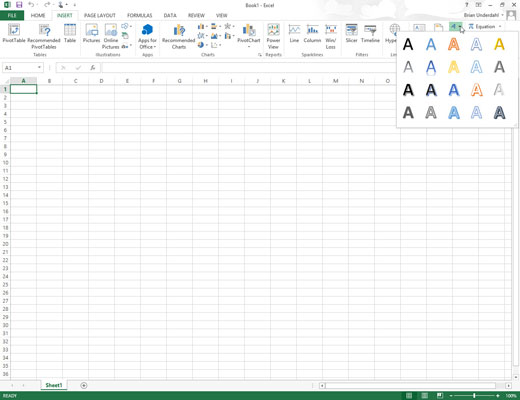
Lentes cilnē Ievietot noklikšķiniet uz WordArt komandas pogas vai nospiediet taustiņu kombināciju Alt+NW.
Programmā Excel tiek parādīta WordArt nolaižamā galerija.
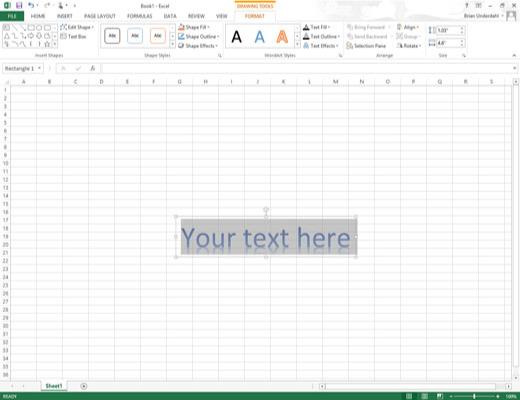
WordArt nolaižamajā galerijā noklikšķiniet uz sīktēla WordArt stilā, kuru vēlaties izmantot.
Programma Excel ievieto atlasīto tekstlodziņu, kurā ir jūsu teksts šeit, darblapas centrā ar šo tekstu WordArt stilā, kuru atlasījāt galerijā.
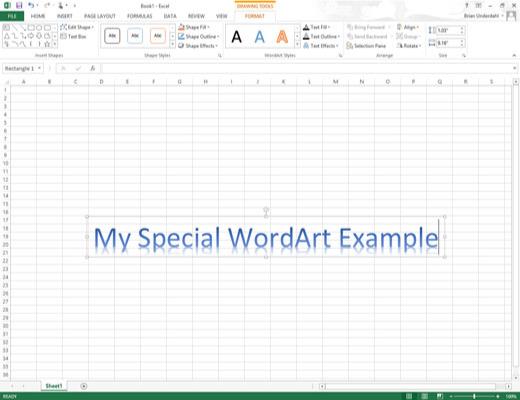
Tekstlodziņā Teksts ierakstiet tekstu, kuru vēlaties parādīt darblapā.
Tiklīdz sākat rakstīt, programma Excel aizstāj tekstu Jūsu teksts šeit atlasītajā tekstlodziņā ar ievadītajām rakstzīmēm.
Tekstlodziņā Teksts ierakstiet tekstu, kuru vēlaties parādīt darblapā.
Tiklīdz sākat rakstīt, programma Excel aizstāj tekstu Jūsu teksts šeit atlasītajā tekstlodziņā ar ievadītajām rakstzīmēm.
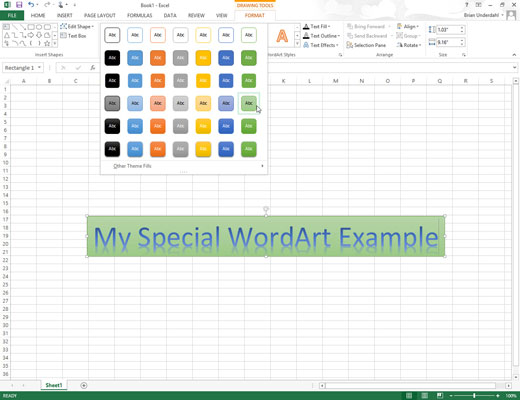
(Neobligāti) Lai formatētu tekstlodziņa fonu, izmantojiet tiešo priekšskatījumu cilnes Formatēt nolaižamajā galerijā Formu stili, lai atrastu izmantojamo stilu un pēc tam iestatītu to, noklikšķinot uz tā sīktēla.
Zīmēšanas rīku kontekstuālās cilnes cilne Formāts tiek automātiski pievienota un aktivizēta ikreiz, kad darblapā ir atlasīts WordArt teksts.
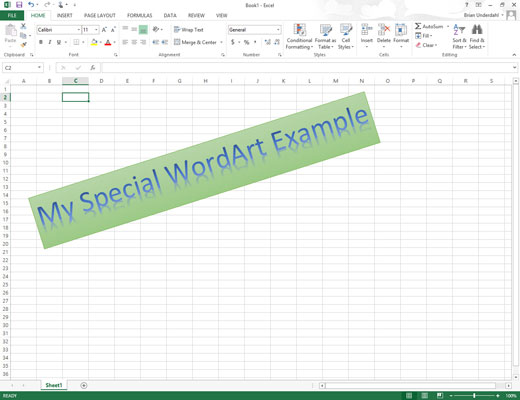
Kad esat veicis WordArt teksta lieluma, formas vai orientācijas galīgās korekcijas, izmantojot izmēru un pagriešanas rokturus, noklikšķiniet uz šūnas kaut kur ārpus teksta, lai atceltu grafikas atlasi.
Ņemiet vērā, ka programma Excel automātiski saspiež tekstu, lai aizpildītu tā tekstlodziņa formu un izmēru. Lai ievietotu vairāk vietas starp vārdiem un rakstzīmēm katrā vārdā, padariet tekstlodziņu plašāku, velkot izmēru noteikšanas turi abās tekstlodziņa pusēs.
Noklikšķinot ārpus WordArt teksta, programma Excel noņem grafikas atlasi, un kontekstuālā cilne Zīmēšanas rīki pazūd no lentes. (Ja kādreiz vēlaties, lai šī cilne atkal parādās, viss, kas jums jādara, ir jānoklikšķina kaut kur uz WordArt teksta, lai atlasītu grafiku.)
Uzziniet, kā efektīvi pārvietoties Word 2007 tabulā, izmantojot īsinājumtaustiņus un peles darbības, lai optimizētu savu darba plūsmu.
Šajā sarakstā ir iekļautas desmit populārākās Excel funkcijas, kas attiecas uz plašu vajadzību klāstu. Uzziniet, kā izmantot <strong>Excel funkcijas</strong> efektīvāk!
Uzziniet, kā pievienot papildu analīzes slāņus jūsu Excel diagrammām, lai uzlabotu vizualizāciju un sniegtu precīzākus datus. Šis raksts apraksta visas nepieciešamās darbības.
Uzziniet, kā iestatīt <strong>rindkopas atkāpi</strong> programmā Word 2013, lai uzlabotu dokumenta noformējumu un lasāmību.
Uzziniet, kā pareizi ievietot slejas programmā Word 2010, lai uzlabotu jūsu dokumentu formātu un struktūru.
Apsveriet iespēju aizsargāt Excel 2007 darblapu, lai izvairītos no neplānotām izmaiņām. Uzziniet, kā aizsargāt un atbloķēt šūnas, lai nodrošinātu datu integritāti.
Programmas Excel 2013 PMT funkcija aprēķina periodisko mūža rentes maksājumu. Šī funkcija ir būtiska hipotekāro kredītu maksājumu plānošanai.
Mācieties, kā veikt t-testus Excel programmā, izmantojot datus un aprakstot trīs t-testu veidus, kas noderēs jūsu datu analīzes procesā.
Uzziniet, kā filtrēt datu sarakstu programmā Excel 2016, lai ērti paslēptu nevēlamus ierakstus un strādātu tikai ar nepieciešamajiem datiem.
Uzziniet, kā vienkārši pievienot datu etiķetes diagrammai programmā Excel 2007. Palīdziet noteikt vērtības, kas tiek rādītas katrā datu punktā, izmantojot dažādas izvietošanas un formatēšanas iespējas.







